
В безплатния 7-Zip архиватор можете да поставите парола в папка или парола на файл, за да защитите поверителни данни от външни лица, които имат достъп до вашия компютър. С помощта на архиватора се създава архив, на който е зададена паролата.
На почти всички компютри има данни, които не са предназначени за външни лица. Ситуации, при които друг човек може да получи достъп до компютъра, са възможни вкъщи и на работа. Следователно е необходимо да се предотврати достъпът на други до поверителна информация на компютъра..
Съдържание:- Как да зададете парола на папка или файл в 7-Zip
- Как да премахнете парола от папка или файл в 7-Zip
- Изводи на статията
- Как да поставите парола в папка в 7 Zip (видео)
Има няколко начина за скриване на важна информация на компютъра: скриване на папки и файлове с помощта на операционната система, използване на специални програми, които скриват папки и файлове с помощта на архиватора (програмата, която компресира данните в архива), като зададете парола за създадения архив.
В тази статия ще ви кажа как да създадете архив с парола в 7-Zip. По-рано вече говорих за това как да зададете парола за архива в WinRAR (линк под тази статия). За разлика от WinRAR, 7-Zip е безплатен архиватор, на който можете да зададете парола за папка или файл на всеки компютър.
Начинът за създаване на архив с пароли е най-бързият и лесен. Архиваторът е необходим на всеки компютър и задаването на парола за архива в 7-Zip е много лесно. Друг потребител няма да може да отвори архива без да знае паролата за архива. Важните данни ще бъдат защитени..
Как да зададете парола на папка или файл в 7-Zip
Процесът на задаване на парола за архива в 7-Zip е един и същ за папка или файл. Архивът се създава от папката или файла в програмата 7-Zip, на която е зададена паролата.
За да скриете данните с помощта на архиватора, щракнете върху папка или файл. В контекстното меню, което се отваря, изберете "7-Zip" и след това изберете "Добави в архив ...".

След това ще се отвори прозорецът "Добави към архив", в който трябва да конфигурирате създаването на архив с данни, които искате да скриете от непознати.
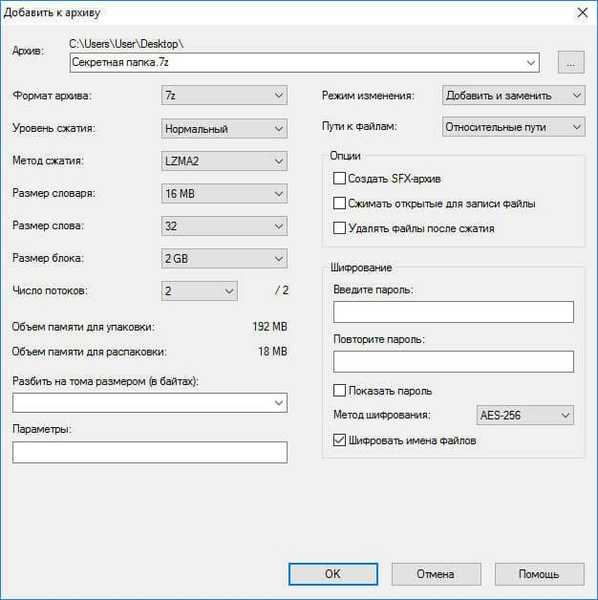
В този пример промених името на архива, който се създава: "Нова папка", тъй като архивираната папка се нарича "Secret Folder" и това име привлича ненужно внимание.
Може да се интересувате също от:- Как да поставите парола в папка с помощта на WinRAR
- Предоставяне на папка за печат - скриване на папки
- Wise Folder Hider - програма за скриване на папки и файлове на вашия компютър
В секцията „Шифроване“ активирайте елемента „Шифроване на имена на файлове“ и след това в полето „Въведете парола:“ въведете паролата за архива, който ще бъде създаден. В полето "Повтори паролата:" въведете отново паролата.
Моля, обърнете внимание, че ако забравите паролата за архива, не можете да отворите архива на вашия компютър. Ще загубите достъп до криптирани данни. Затова измислете сложна парола, в същото време такава, която никога няма да забравите.Препоръчвам да използвате мениджър на пароли, например KeePass, в който можете да създадете и запишете сложна парола от архива. Уви, случва се понякога паметта да не успее.
След като завършите настройките, кликнете върху бутона "OK".
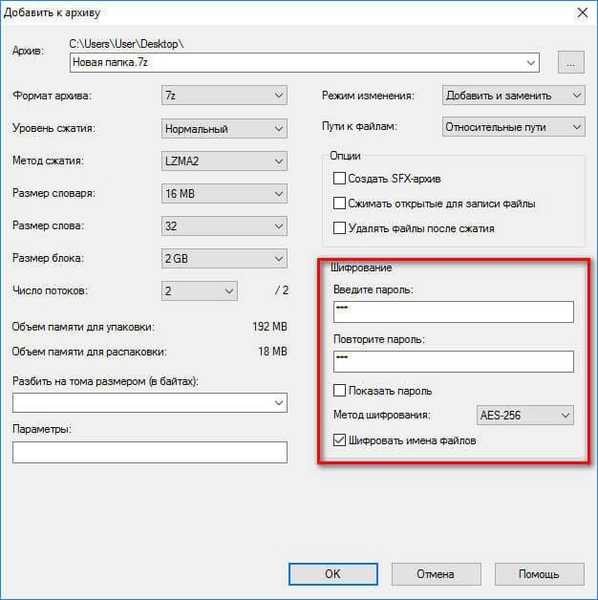
Освен това на това място на вашия компютър, където се намира папката или файла, ще бъде създаден архив.

След това изтрийте папката или файла, които бяха шифровани с помощта на архиватора. Скритите ви данни се съхраняват в архива, достъпът до съдържанието на архива няма да работи, без да знаете паролата.
Как да премахнете парола от папка или файл в 7-Zip
За достъп до папка, защитена с парола, чрез 7-Zip архиватор или файл, щракнете върху съответния архив. В прозореца, който се отваря, въведете паролата за архива. Ако паролата е сложна, активирайте опцията "Покажи паролата", за да проверите дали паролата е въведена правилно. След това натиснете бутона "OK".

В прозореца на 7-Zip архиватора ще видите файла или папката, на която е зададена паролата. За да получите достъп, извлечете скритите данни от архива. За целта кликнете върху бутона "Извличане".
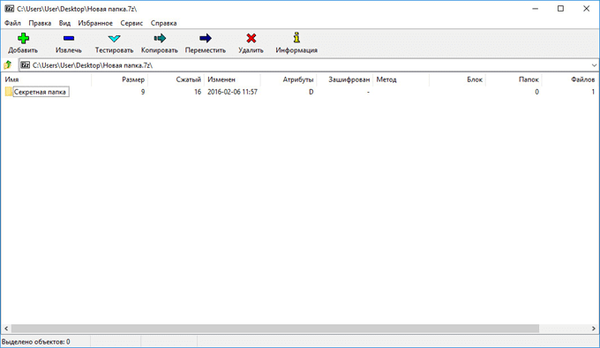
Сега можете да използвате файла или папката отново след извличане от архива, върху който е инсталирана защитата с парола.
Изводи на статията
С помощта на безплатния 7-Zip архиватор можете да зададете парола за папка, да зададете парола за файл. Ще бъде зададена парола на архива, създаден в 7-Zip, за да се предотврати достъп на неоторизирани лица до чувствителни данни.
Как да поставите парола в папка в 7 Zip (видео)
https://www.youtube.com/watch?v=OCZWXlEQfMsПодобни публикации:- Как да скриете файлове на виртуален твърд диск (VHD)
- Как да запишете снимки от Word
- 5 начина да получите списък с файлове в папка
- Как да премахнете рекламите в Skype
- Как да копирате текст в прозорец на Windows или в прозорец на програмата











